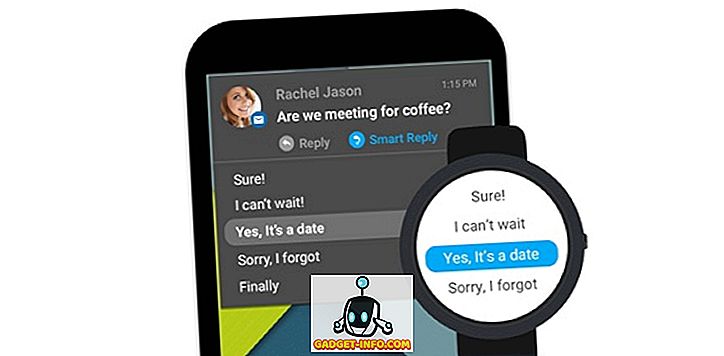Obrátené vyhľadávacie motory nasnímajú obraz ako vstup a vyhľadávajú na webe pre vizuálne podobné obrázky. Môžete ho použiť na zistenie, či niekto plagiarizoval váš obrázok autorských práv, identifikoval neznáme veci, sledoval zdroj obrázka, medzi niekoľkými ďalšími vecami. Vyhľadávanie obrátených obrázkov Google je najpopulárnejším vyhľadávačom reverzných obrázkov, ale je k dispozícii iba pre pracovnú plochu, čím bráni používateľom Androidu a iPhone z tejto základnej funkcie. Takže ak ste premýšľali o tom, ako robiť reverzné vyhľadávanie obrázkov na telefónoch, tu je návod, ako zvrátiť vyhľadávanie obrázkov v zariadeniach Android a iPhone :
Ako spätne vyhľadávať obrázky v systéme Android
1. Vyhľadávanie obrázkov
Vyhľadávanie obrázkov umožňuje rýchle zvrátenie vyhľadávania obrázka zdieľaním obrázka z vašej galérie, prehliadača alebo kdekoľvek, kde sa vám páči. Existuje možnosť nahrania obrázka z aplikácie, aj keď vďaka menu "Zdieľať" sa mi zdá pohodlnejšie.
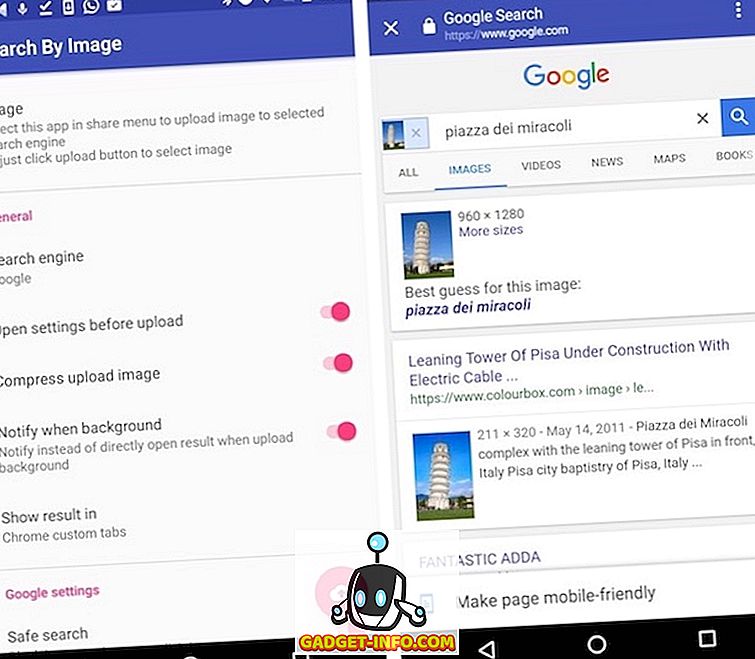
Umožňuje vám použiť vlastné reverzné vyhľadávacie nástroje a niekoľko úhľadných funkcií vyhľadávania reverznej snímky Google, ako je blokovanie explicitných obrázkov a nastavenie presmerovaní na základe regiónov . Môže skomprimovať obrázky na rýchlejšie odovzdávanie obrázkov, takže majú používateľov s nedostatočným pripojením k sieti. Po odovzdaní obrázku môže výsledok zobraziť na vlastnej karte prehliadača Chrome alebo podľa vášho výberu. Celkovo je to solídny nástroj na vyhľadávanie obrátených obrázkov Google, ktorý je zabalený do krásneho používateľského rozhrania Material Design.
Inštalácia: (zadarmo, s nákupmi v aplikácii)
2. Vyhľadávanie podľa obrázka
Vyhľadávanie podľa obrázka je ďalší jednoduchý nástroj na vyhľadávanie obrátených obrázkov, ktorý zobrazuje výsledky vyhľadávania v obrátených vyhľadávacích nástrojoch z aplikácií Google Images a TinEye . Vykonávanie vyhľadávania spätným obrázkom je rovnako jednoduché ako zdieľanie obrázkov odkiaľkoľvek a výberom možnosti Vyhľadávanie podľa obrázka . Rovnako ako Vyhľadávanie obrázkov vám tiež umožňuje vybrať obrázok z aplikácie, hoci, ako som už uviedol, zdieľanie obrázka je oveľa pohodlnejším spôsobom, ako to dosiahnuť. Môžete orezanie, zmena veľkosti alebo preklopenie obrázka skôr, než ho skutočne odovzdáte.

Vo svojich nastaveniach môžete nastaviť výsledky vyhľadávania v aplikácii alebo v predvolenom prehliadači. Preferovaný vyhľadávací nástroj je predvolene nastavený na službu Google, ale môžete ho zmeniť na TinEye, ak sa vám to páči. Ak sa rozhodnete používať službu Google, získate ďalšie nastavenie na nastavenie úrovne " Bezpečné vyhľadávanie Google " na blokovanie explicitných obrázkov.
Nainštalovať: (zdarma, podporované pomocou reklám)
Ako spätne vyhľadávať obrázok na iPhone
1. Vyhľadávanie podľa rozšírenia obrázka
Vyhľadávanie podľa rozšírenia o obrázky je najnovší prírastok dávky podobných aplikácií pre systém iOS. Ak chcete zvrátiť vyhľadávanie obrázka, jednoducho zdieľajte obrázok z aplikácie Fotografie, prehliadača alebo doslova kdekoľvek a vyberte možnosť " Vyhľadávať obrázok ".
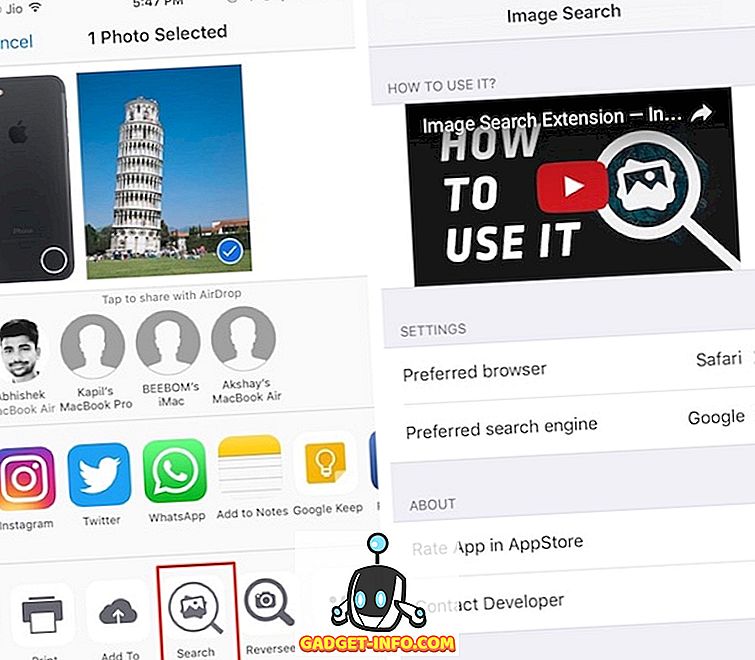
To môže znova vyhľadávať obrázok pomocou Google a Yandex . Môžete vybrať zobrazenie výsledkov vo vybranom prehliadači. Ak sa vám nepáči otvorenie plnohodnotného webového prehliadača, môžete si ho vybrať v " Safari v aplikácii" (vlastné karty Chrome!).
Inštalácia: (zadarmo)
2. Obráťte sa
Reversee je klient vyhľadávania obrátených obrázkov pre iOS, ktorý je dodávaný s množstvom zvončekov a píšťaliek. Bezplatná verzia obsahuje editor na orezanie alebo otáčanie obrázka, možnosť zobrazenia výsledkov vyhľadávania vo vašom preferovanom prehliadači a zdieľanie obrázkov z vnútorných aplikácií, aby sa opačné vyhľadávanie oveľa pohodlnejšie.
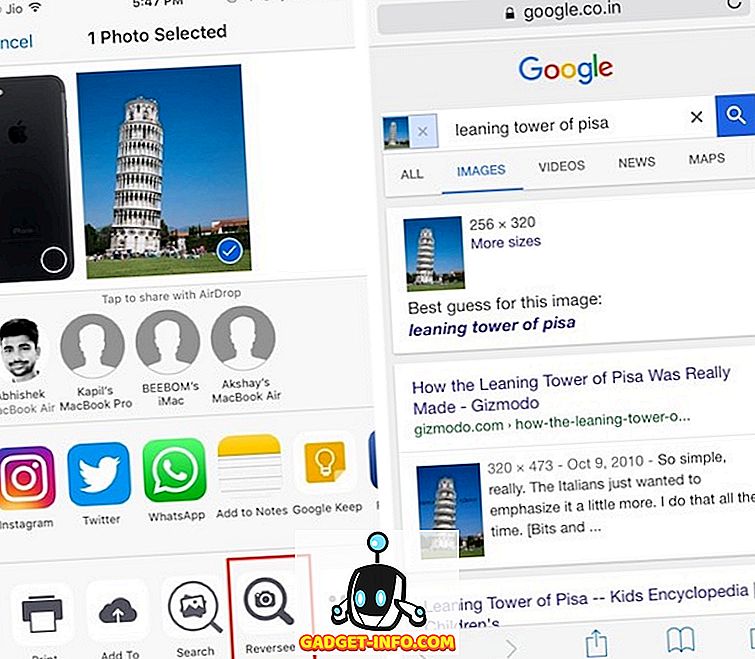
Verzia pro odomkne ďalšie funkcie, ako napríklad možnosť výberu z viacerých vyhľadávacích nástrojov (Google, Bing, Yandex) pre vylepšené výsledky vyhľadávania. Umožňuje tiež automatické orezanie obrázkov, odomknutie ďalších možností editora, odstránenie reklám a oveľa viac.
Inštalácia : (zadarmo, s 3, 99 dolárov pre verziu Pro)
3. Veracity
Veracity je ďalší populárny vyhľadávací nástroj pre obrátené obrázky pre iOS. Pretože Veracity nepodporuje zdieľanie zvnútra aplikácií, musíte ju explicitne spustiť vždy, keď chcete zvrátiť vyhľadávanie obrázka. Môžete si vybrať obrázok z rola fotoaparátu, knižnice fotografií, Dropbox alebo zo schránky .

Ako bonus môže identifikovať obsah v obraze. Bezplatná verzia zobrazuje reklamy vedľa výsledkov vyhľadávania a môže byť odstránená s nákupom v aplikácii. Ďalším nákupom v hodnote približne jedného dolára odomknete nástroj na orezanie na orezanie obrázkov pred odovzdaním.
Inštalácia: (zadarmo, s nákupmi v aplikácii)
Spätné vyhľadávanie obrázkov pomocou webových služieb
Môžete zvrátiť vyhľadávanie obrázkov pomocou niekoľkých webových služieb, čím eliminujete potrebu vyhradenej aplikácie. Uvediem niekoľko takýchto webových služieb:
1. CTRLQ
CTRLQ je jednoduchá webová služba, ktorá vám umožňuje nahrať obrázok z vášho zariadenia so systémom Android alebo iOS a vykonať vyhľadávanie v reverznom zobrazení Google . Budete potrebovať, aby sa obrázok predtým uložil do galérie / fotoaparátu.

Navštíviť webovú stránku
2. TinEye
Na rozdiel od služby Google, služba TinEye vám umožňuje nahrať obrázok z vášho zariadenia so systémom Android alebo iOS a vykonať vyhľadávanie obrátených obrázkov. Webové stránky služby TinEye vám umožňujú odovzdať obrázok z Galérie alebo z Disku Google, ak navštívite webové stránky z zariadenia so systémom Android. V zariadení so systémom iOS vám umožňuje odovzdať obrázok z fotoaparátu alebo iCloud Drive (nie je to prekvapujúce, nie?).

Navštíviť webovú stránku
3. Obrázky Google
Poznámka : Jedná sa o akékoľvek riešenie, ktoré umožňuje vyhľadávanie obrázkového obrázkového vyhľadávania Google na mobilných zariadeniach.
Teraz už viete, že môžete obrátiť vyhľadávanie obrázkov na Obrázkoch Google z pracovnej plochy, ale nie z mobilného webu. Môžete to ľahko obísť tým, že požiadate o stránku pracovnej plochy z mobilného prehliadača, kým ste na webových stránkach Obrázkov Google.
Tu je postup, ako to urobiť v mobilnom zariadení Chrome pre Android a iOS:
- Klepnite na ponuku pretečenia s troma bodmi a vyberte položku " Požiadať o pracovnú plochu ".

Tu je postup, ako to urobiť na Safari:
- Dlhým klepnutím na ikonu obnovenia v paneli s adresou vyberte možnosť Požiadať o pracovnú plochu .

V obidvoch prípadoch by sa webová lokalita Obrázky Google mala znova načítať pomocou verzie pre stolné počítače a po kliknutí na ikonu fotoaparátu môžete nahrať obrázky zo zariadenia Android / iPhone:

Prot tip : V prehliadači Chrome môžete zrýchlené vyhľadávanie obrázka rýchlo po dlhom klepnutí na obrázok a výberom možnosti " Vyhľadať Google pre tento obrázok ". Samozrejme, funguje to len na obrázkoch na webe a nie na lokálne uložených obrázkoch.

Spätné vyhľadávanie obrázkov na mobilnom zariadení pomocou týchto aplikácií
Je celkom prekvapujúce, že aplikácia Google Images nedovoľuje, aby ste predvolene vyhľadávali vyhľadávanie obrázkov na mobilných zariadeniach. Našťastie môžete použiť ktorúkoľvek z týchto aplikácií na zvrátenie vyhľadávania obrázkov v zariadení Android a iPhone / iPad. Ak si myslíte, že inštalácia aplikácie je trochu nadmerná pre službu, ktorú zriedka používate, pripojte sa k vyššie uvedeným webovým službám.
Čo si myslíte o spätnom vyhľadávaní obrázkov? Môžete si spomenúť akékoľvek kreatívne využitie na spätné vyhľadávanie obrázkov v mobilných zariadeniach? Rád by som počul v nižšie uvedenej časti komentárov.